# 前言
Jenkins 持续构建集成是软件版本迭代的一大利器,对于前端攻城狮来说,本身对服务器的接触就少,也并不愿意去做这个事。Jenkins持续构建省去了繁琐的服务器替换包的过程,同时有历史构建记录和每次构建的变更记录,这为我们回退和检查构建情况提供了便利。
本文假设你已经搭建了一些基础环境,如Git环境,Node环境等。如未处理请自行百度
# Jenkins配置步骤
1. 在Jenkins中进入你要配置自动构建的项目
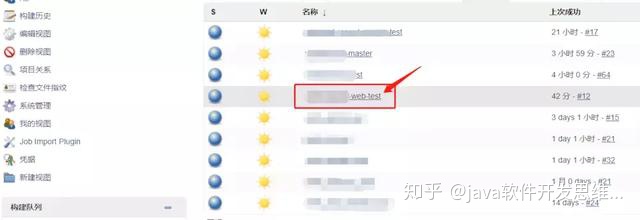
要设置自动构建的项目
2. 点击左侧配置选项进行项目发包配置(首先你得有配置的权限)
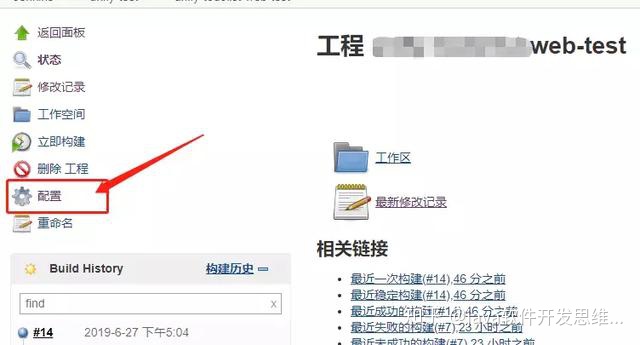
工程中点击配置
3. 对项目的各个模块进行信息填写
这一步是比较关键的,配置文档有几个信息需要填写
- 属于描述解释类信息,可以不填
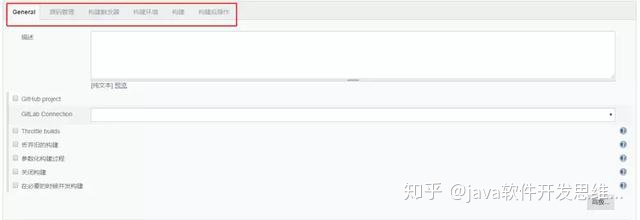
- 填写构建仓库信息,你要发布的代码就从这里拷贝过来的
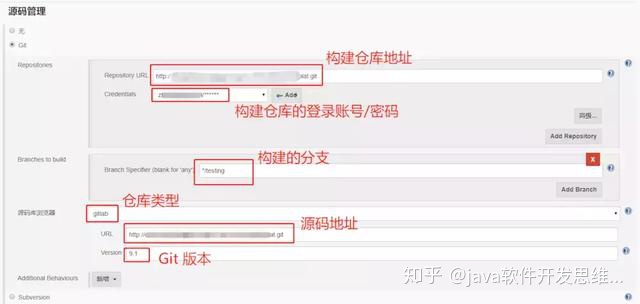
源码管理模块
- 设置git触发构建的动作
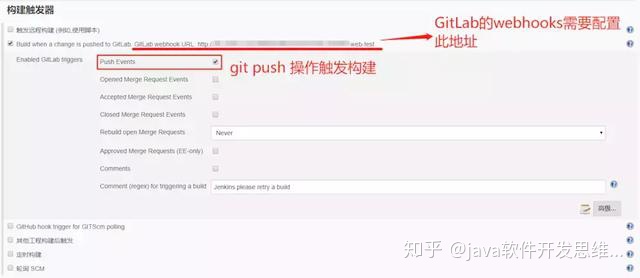
设置触发器
- 选用node作为构建环境
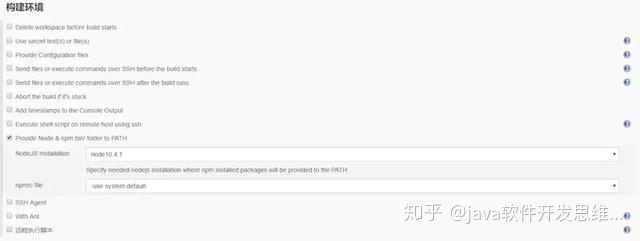
构建环境设置
- 构建执行的脚本命令
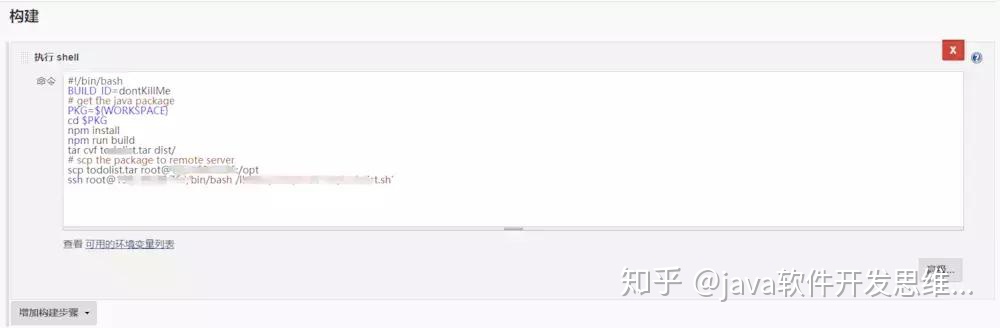
构建脚本命令
至此,关于Jenkins的配置已经处理完成了。此时已经能实现手动发版时拉取最新的GitLab上指定分支的代码。
当然,笔者并不满足于此,还想实现git push后自动发版的配置,真正实现自动持续构建集成# GitLab配置步骤
1. 进入配置自动构建的项目
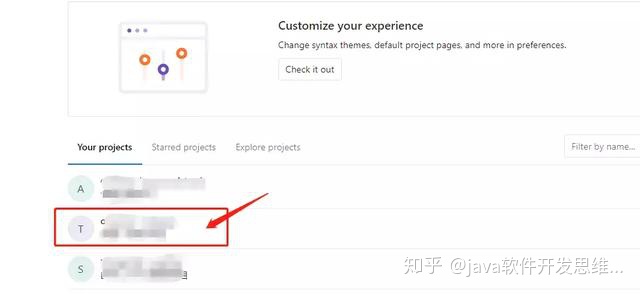
选中要配置的项目
2. 点击 setting --> Integrations 设置Webhooks

设置webhooks
3. 增加一个webhook
(1)Jenkins的回调地址,在Jenkins配置中的3.3步骤中笔者已标明
(2)secret token 也需要去Jenkins配置中生成。还是在如上3.3配置截图中,右下角有一个高级按钮,点开展示如下:
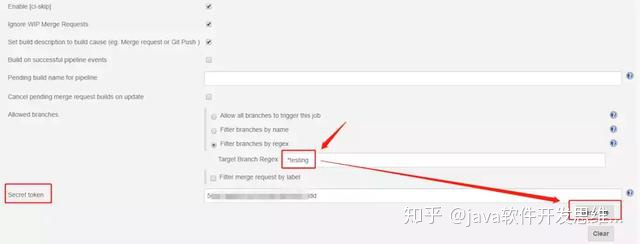
生成secret token
OK,我们来添加一个webhook并进行测试
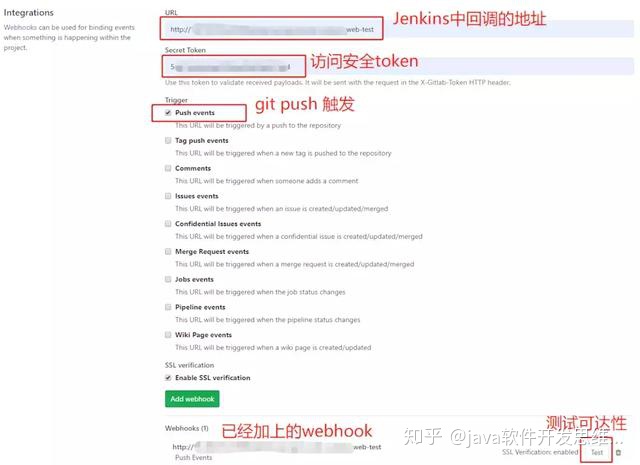
添加webhook
点击测试可达性,如果页面提示如下,说明webhook添加成功
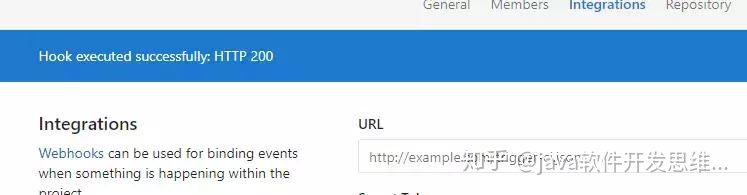
测试结果
好了,去你的项目中试试git push 操作吧
记得关注小编哦!




















 1519
1519

 被折叠的 条评论
为什么被折叠?
被折叠的 条评论
为什么被折叠?








